Target Display Mode(目标显示器模式)是老款 iMac 上很实用的功能。通过打开 Target Display Mode 可以很方便的将老款 iMac 当做另一台 Mac 的外接显示器,既能省下购买新显示器的费用,又可以充分发挥最大 27 寸大屏幕 iMac 的余热。

一、Target Display Mode 机型支持
| 支持此功能 iMac 机型 | 所需线缆 | 另一台 Mac 上所需的端口 |
| iMac(27 英寸,2009 年末) | Mini DisplayPort 至 Mini DisplayPort | Mini DisplayPort 或 Thunderbolt |
| iMac(27 英寸,2010 年中) | Mini DisplayPort 至 Mini DisplayPort | Mini DisplayPort 或 Thunderbolt |
| iMac(2011 年中 – 2014 年中) | Thunderbolt | Thunderbolt |
令人遗憾地是,2014 年之后的任何 iMac 均不再支持此功能,特备是 4K、5K 版 iMac 不支持 Target Display Mode 让人觉得特别遗憾。

二、Target Display Mode 操作系统要求
装有 OS X v10.6.1 或以上版本的受支持 iMac。
三、如何使用 Target Display Mode
在满足如上机型支持与系统要求的情况下:
1、两台 Mac 已经通过所需的线缆连接在一起。
2、两台 Mac 均正常开机并登录用户。
3、在用作显示器的 iMac 的键盘上同时按下 Command + F2
若想要断开 Target Display Mode ,需要在做显示器的 iMac 键盘上再次按下 Command + F2 键。
这里提醒大家一下,首先请使用自带键盘,第三方键盘很有可能出现 Command + F2 无反应的情况。
其次需要成为“目标显示器”模式的 27 英寸 iMac在设置-“安全性与隐私”中“进入睡眠或开始屏幕保护程序后(立即)要求输入密码”的选项勾掉,不然当iMac处于“目标显示器”模式后,将无法使用 Command + F2 退出“目标显示器”模式。


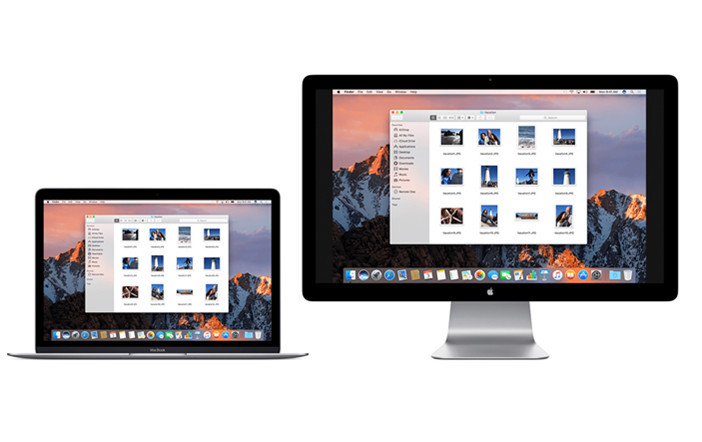
4条评论
Target Display Mode only for old iMac.
You are right.
usb type c 线可以连接么?
可以的,需要官方产的 Apple Thunderbolt 3 (USB-C) 至 Thunderbolt 2 转换器,官网有卖。有坑的是,这个转换器不支持转出 mdp 信号,也就是不能连接一些 dp 显示器(LG 那款和 Apple Thunderbolt Display 除外),只能接一些 Thunderbolt 2 接口的其他硬件。